Курсовая работа: Создание базы данных сотрудников
КАДРЫ (Табельный номер, Фамилия, Имя, Отчество, Дата Рождения, Образовании)
Должность (Код Должности, Название, Оклад, По Штату)
Зарплата (ТабНомер, Фамилия, Имя, Отчество, Оклад, ДоплСложн, ДоплУдален, НадбКласс, Премия, НазваниеДолжн, Зарплата)
ДоплатаСложность (КодСложн, Название, Надбавка)
ДоплУдаленность (КодВредности, Название, Надбавка)
Архив Удаленных (ТабНомер, Фамилия, Имя, Отчество, Дата Найма)
НадбавкаКласс (КодКласс, Класс, Надбавка)
Претенденты (КодПретед, ФИО, Образование, ДатаРождения, Адрес, На должность)
На следующем этапе реализуется физическая модель в СУБД Access. Создаются таблицы классов объектов с соответствующими типами данных и свойствами полей (Рис.5).
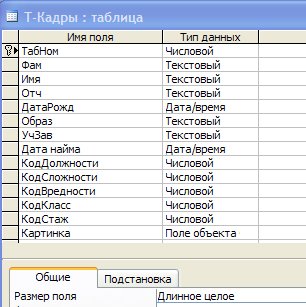
Рис.5. Структура таблиц с типами данных
С помощью инструментальных средств в окнах Схема данных и Изменение связей устанавливаются связи между полями таблиц (Рис.6.1 и Рис. 6.2).
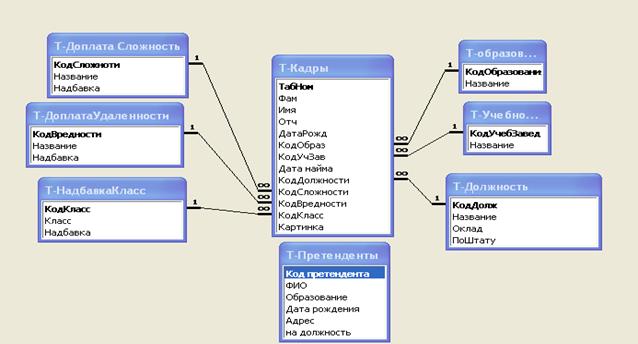
Рис. 6.1. Схема данных
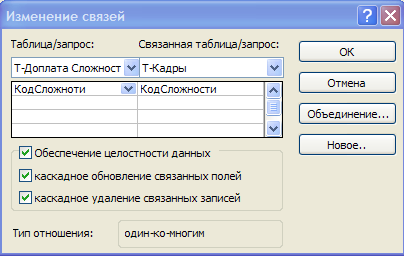
Рис. 6.2. Установка связи «один-ко-многим»
При формировании таблиц следует рационально использовать внешнюю память. Для этого указываем Размер поля необходимый для нашего случая 20 символов, а не 50 (Рис.7).
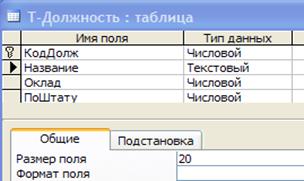
Рис.7. Размер текстового поля «Название»
5. Загрузка данных
После создания всех полей и определения их свойств в таблицу можно вводить информацию. Для этого необходимо войти в режим таблицы. Новая таблица Access состоит из одной пустой записи. Чтобы её заполнить, необходимо ввести несколько строк с данными.
После ввода данных пустая запись смещается в конец таблицы. На листе данных активная запись обозначается треугольным маркером, а пустая - звездочкой.
Для обозначения записи, в которой выполняется ввод, используется изображение карандаша. Все маркеры появляются в левой части листа данных.
Запись таблицы активизируется при выполнении на ней щелчка. Переходить от записи к записи и от поля к полю таблицы позволяют также клавиши управления курсором.
С помощью клавиш Tab и Enter можно перемещаться по полям слева направо, а посредством клавиш Shift+Tab – в обратном направлении.
В активном поле появляется мерцающий курсор ввода, свидетельствующий о том, что можно начинать ввод. Переход в другое поле расценивается программой как подтверждение ввода, выполненного в предыдущем поле.
После активизации любого поля записи в строке состояния появляется комментарий, который введен пользователем в поле Описание при составлении таблицы.
Также загрузка данных на этапе проектирования может производиться с помощью форм.
Довольно часто в таблицу вводятся некорректные данные. Чтобы избежать таких ошибок, можно задать условия и значения. Например, на рисунке 8 для ввода корректных данных используется маска ввода.